Làm sao để biết máy tính đã được cài đủ driver hay chưa hoặc có bị thiếu mất driver nào hay không? Việc kiểm tra driver máy tính sẽ giúp hạn chế được lỗi trong quá trình sử dụng cũng như giúp bạn khắc phục lỗi kịp thời.
Nếu bạn đang không biết làm thế nào để kiểm tra driver, hãy theo dõi ngay bài viết sau đây, chúng tôi sẽ chia sẻ với bạn cách kiểm tra driver cũng như tải driver còn thiếu một cách hiệu quả.
Kiểm tra driver bằng Windows Device Manager
Để kiểm tra driver máy tính, chúng ta có thể kiểm tra bằng Windows Device Manager hoặc sử dụng phần mềm hỗ trợ. Trong bài viết này, chúng tôi sẽ hướng dẫn bạn cách kiểm tra driver bằng Windows Device Manager.
Để kiểm tra driver bằng Windows Device Manager, bạn thực hiện theo các bước sau:
- Nhấn tổ hợp phím Windows + R mở hộp thoại run > nhập devmgmt.msc > OK.
- Nhấn tổ hợp phím Windows + X > Devices Manager từ danh sách vừa xuất hiện.
- Chuột phải vào This PC > Manager > Devices Manager từ danh sách.
- Menu Start > Control Panel > Devices Manager trong danh sách.
Sau khi mở danh sách Devices Manager, các driver cần thiết cho máy tính sẽ hiện ra như âm thanh, màn hình,….Bạn sẽ không nhận thấy gì bất thường nếu máy được cài driver đầy đủ.
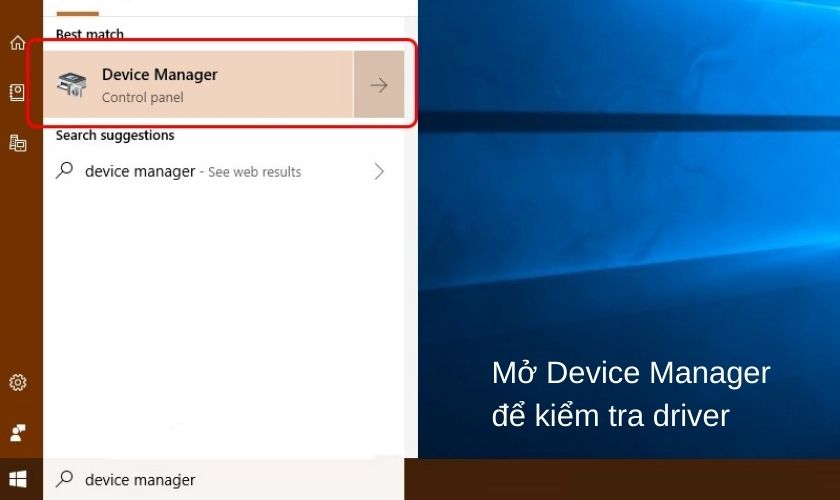
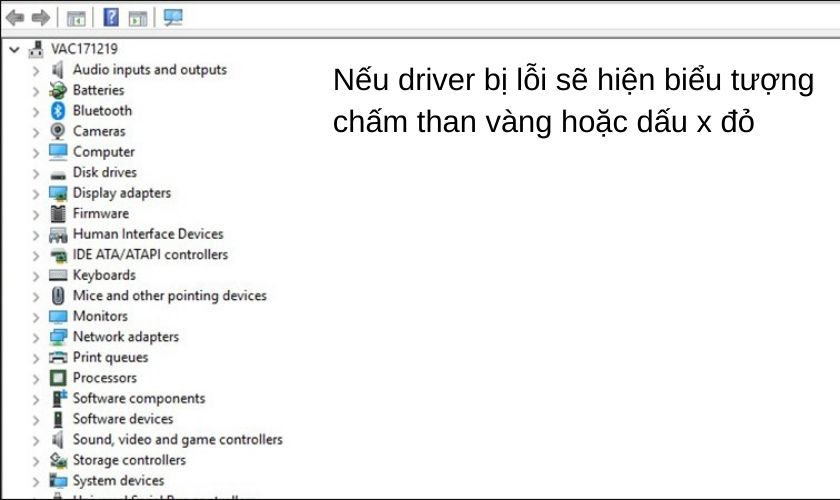
Nếu máy tính thiếu driver, driver đang bị lỗi, không tương thích thì trên danh sách này sẽ xuất hiện biểu tượng dấu chấm than vàng hoặc dấu x đỏ.
Cách tải, cập nhật driver về máy tính
Nếu máy tính của bạn đang thiếu driver, bạn có thể tải driver để giúp máy tính hoạt động ổn định như sau:
- Bước 1: Chọn Control Panel trong Menu Start.
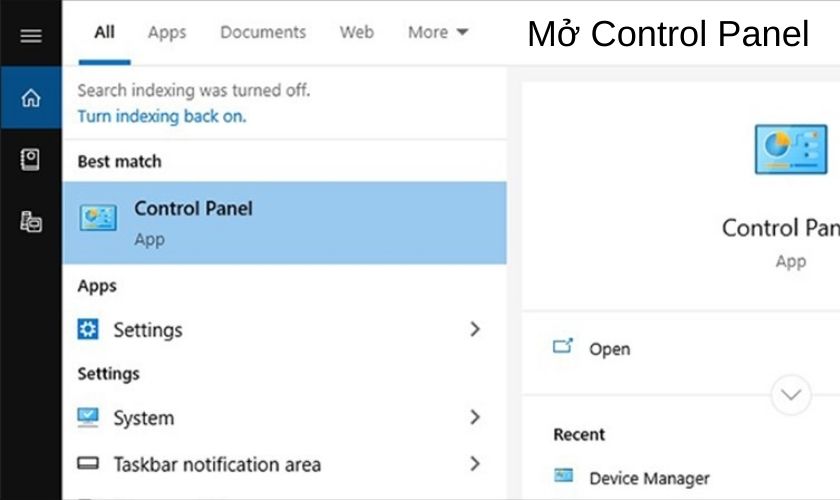
- Bước 2: Chọn Devices and Printers.
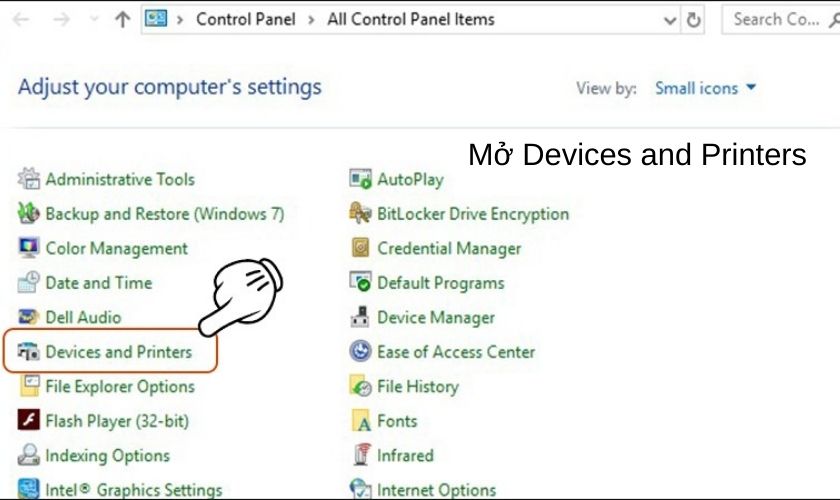
- Bước 3: Nhấp chuột phải vào Computer > Device installation settings sau đó bạn chọn Yes do this automatically (recommended) và chọn Save Changes để lưu lại tính năng vừa thiết lập.
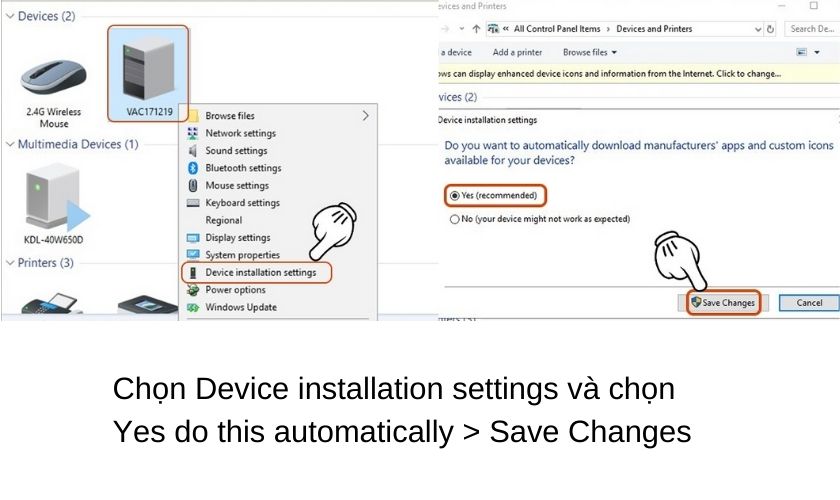
- Bước 4: Sau khi lưu bạn quay lại cửa sổ Devices Manager để chọn thiết bị cần update > Update driver. Lúc này sẽ có một thông báo hỏi bạn How do you want to search for driver software? Thì bạn hãy chọn mục đầu tiên.
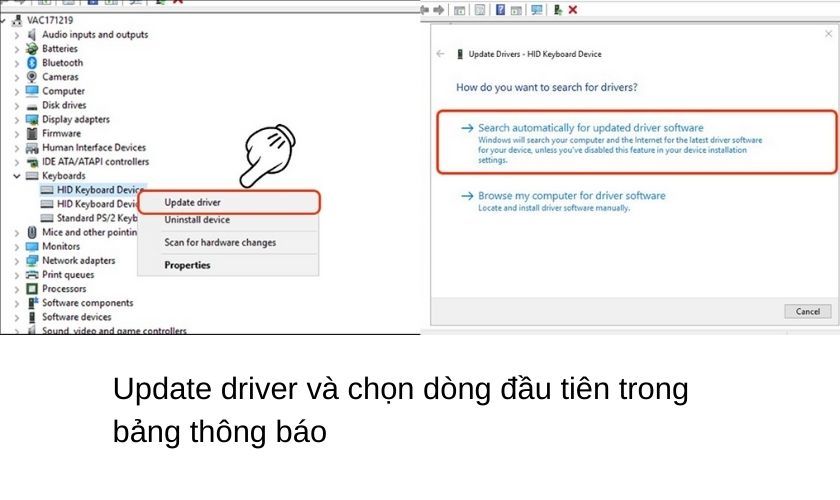
Trong trường hợp bạn vẫn không khắc phục được lỗi thì rất có thể máy tính của bạn đang gặp phải các sự cố khác nên bạn hãy mang máy tính đi kiểm tra ở các trung tâm bảo hành hoặc cửa hàng sửa chữa uy tín để có thể khắc phục sự cố, nâng cao trải nghiệm nhé!
Qua bài viết, hi vọng bạn đã nắm được cách kiểm tra driver cũng như cách tải driver tại nhà một cách đơn giản. Chúc bạn thực hiện thành công!
Xem Chi Tiết Ở Đây >>>
Bạn có thể quan tâm:
>> Năm lý do khiến bạn nên mua một chiếc AirPods Max
>> Tai nghe Galaxy Buds2 đang được chế tạo, thiết kế có nhiều nâng cấp
>> Loa 7.1 Là Gì? Hệ Thống Âm Thanh 7.1 Được Sắp Xếp Như Thế Nào?



0 nhận xét:
Đăng nhận xét